win10电脑蓝牙在哪里打开 联想笔记本电脑蓝牙打开无法连接解决办法
更新时间:2024-09-05 15:35:54作者:hnzkhbsb
Win10电脑蓝牙在哪里打开一直是很多联想笔记本电脑用户关注的问题,当我们想要连接蓝牙设备时却发现蓝牙无法打开或连接,这时候就需要寻找解决办法。在使用联想笔记本电脑时,我们可以尝试通过设置界面或者功能键来打开蓝牙,同时也可以检查蓝牙驱动程序是否正常安装并更新。通过这些方法,我们可以快速解决蓝牙无法连接的问题,让我们的电脑蓝牙功能恢复正常。
操作方法:
1.首先在电脑上找到控制面板点击在控制面板界面找到网络和Internet点击进入;
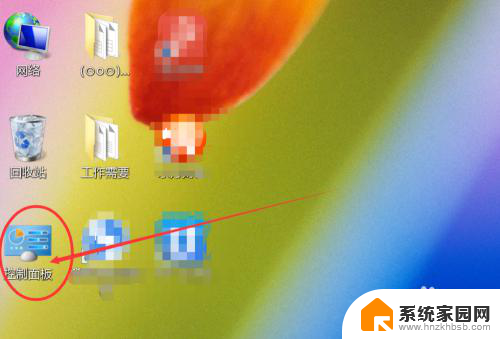
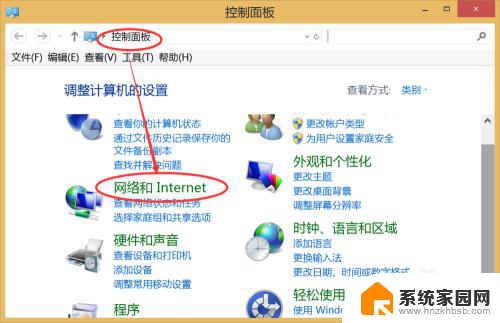
2.然后在子菜单找到网络共享中心点击进入;
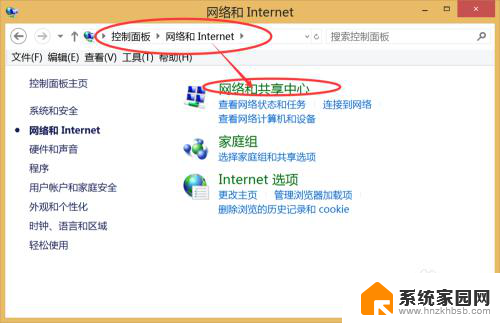
3.然后在网络共享中心最左侧找到更改适配器点击进入;
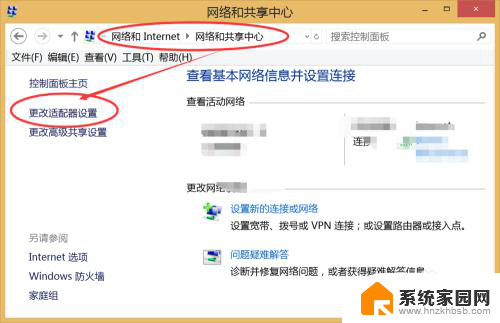
4.然后就看见Bluetooth网络连接,然后按鼠标右键就可以找到打开就可以了。
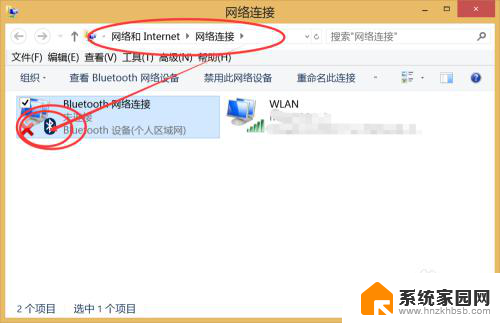
5.此外还有更简单的方式,先在电脑主页有下角找到△在单击鼠标左键;
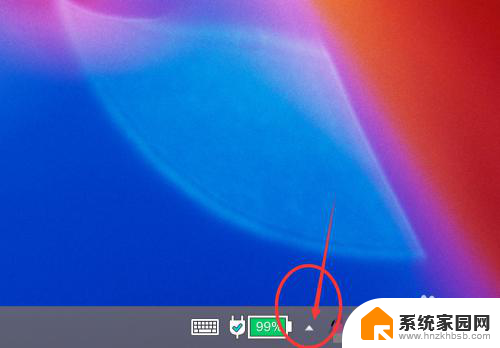
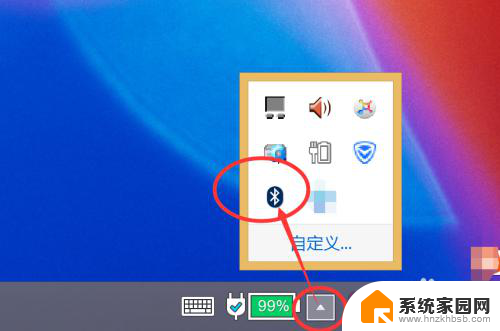
6.然后找到蓝牙的图标在点击键盘的右键就会弹出来另一个菜单找到显示Bluetooth设备就可以了。
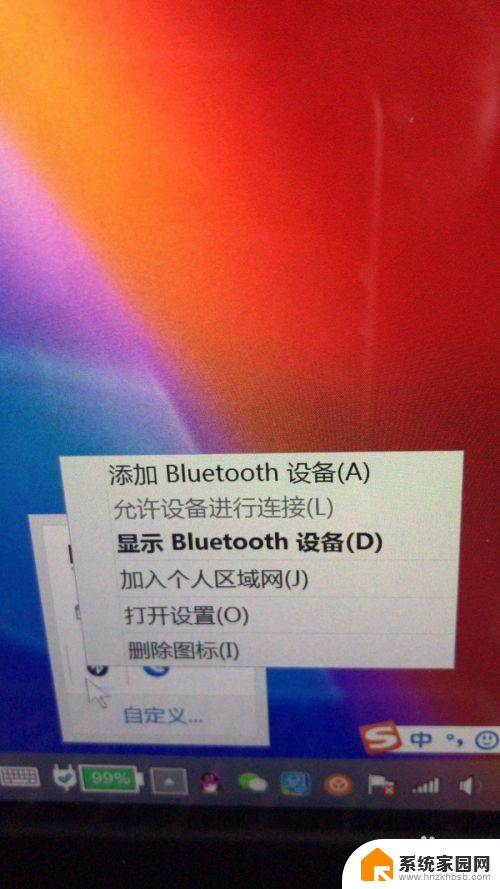
以上就是win10电脑蓝牙开启的全部内容,如果你遇到相同问题,可以参考本文中介绍的步骤进行修复,希望对大家有所帮助。
win10电脑蓝牙在哪里打开 联想笔记本电脑蓝牙打开无法连接解决办法相关教程
- 笔记本win10蓝牙怎么打开 win10电脑蓝牙打开方法
- win10笔记本电脑连了蓝牙没声音 win10蓝牙耳机无法播放声音
- win10系统蓝牙服务无法开启 Win10蓝牙禁用后无法打开的解决办法
- win10笔记本电脑蓝牙连接不上是什么原因 win10蓝牙键盘无法连接怎么处理
- 如何在电脑上连接蓝牙耳机 电脑蓝牙耳机连接方法
- 蓝牙突然连接不上怎么办 电脑蓝牙无法连接
- 蓝牙耳机可以连笔记本电脑用吗 蓝牙耳机如何在笔记本电脑上连接
- 如何配对无线蓝牙耳机 笔记本电脑无线蓝牙耳机连接方法
- 联想笔记本强制开机方法 联想笔记本开机黑屏怎么解决
- win10蓝牙有时候打不开,需要重启才行 win10蓝牙打不开怎么办
- NVIDIA新驱动修复41个Bug!RTX 50花式黑屏、RTX 40没人管,问题得到解决
- 技嘉RTX 5060显卡采用更短小PCB设计,配备×8 PCIe金手指
- 摩根士丹利略微下调微软的增长预期,市场对微软的未来表现持谨慎态度
- win7文件夹加密软件之易捷文件夹加密软件——您的文件安全保护利器
- 耕升推出GeForce RTX 5060系列显卡:游戏加速MAX效果超强
- 英伟达对华特供版AI芯片遭遇出口管制,中国芯片制造业面临挑战
微软资讯推荐
- 1 NVIDIA新驱动修复41个Bug!RTX 50花式黑屏、RTX 40没人管,问题得到解决
- 2 win7文件夹加密软件之易捷文件夹加密软件——您的文件安全保护利器
- 3 Nvidia将在美国量产AI超级计算机,助力人工智能领域创新发展
- 4 英伟达RTX 5060系列显卡发布:性能和价格揭秘
- 5 Windows搜索神器Everything,秒杀自带搜索,快速定位文件,秒搜不必等
- 6 国产CPU竞速信创,对数码科技行业是好生意?
- 7 如何查看电脑显卡型号及性能信息的方法,详细教程揭秘
- 8 CPU厂商的新一轮较量来了!AMD、英特尔谁将称雄?
- 9 英伟达发布NVIDIA app正式版 带来统一GPU设置软件,让你轻松管理显卡设置
- 10 详细指南:如何在Windows系统中进行激活– 一步步教你激活Windows系统
win10系统推荐
系统教程推荐